word文档使用技巧secret
- 格式:doc
- 大小:714.50 KB
- 文档页数:117

二级word使用技巧word是一款非常常用的文字处理软件,几乎每个人都会使用。
以下是一些word的二级使用技巧,可以帮助你更高效地使用word。
一、快捷键1. Ctrl+C:复制选中的内容;2. Ctrl+V:粘贴内容;3. Ctrl+X:剪切选中的内容;4. Ctrl+Z:撤销上一步操作;5. Ctrl+S:保存文件;6. Ctrl+B:将选中的内容加粗;7. Ctrl+I:将选中的内容斜体;8. Ctrl+U:给选中的内容添加下划线;9. Ctrl+Shift+T:恢复最近关闭的选项卡;10. Ctrl+A:全选;11. Ctrl+F:在文档中查找内容;12. Ctrl+J:居中对齐选中的内容;13. Ctrl+L:左对齐选中的内容;14. Ctrl+E:右对齐选中的内容;15. Ctrl+K:插入超链接。
二、自动更正功能word有一个自动更正功能,可以自动将常见的拼写错误更正为正确的单词。
比如,当你在输入“teh”的时候,word会自动更正为“the”。
三、页眉和页脚1. 在插入菜单中选择“页码”,可以在文档中插入页码;2. 选中需要设置页眉或页脚的部分,然后在“插入”菜单中选择“页眉”或“页脚”;3. 在页眉或页脚中插入日期、时间、作者等信息。
四、表格1. 在“插入”菜单中选择“表格”,可以插入表格;2. 选择表格后,可以右键选择“插入行”或“插入列”来添加行或列;3. 可以选择表格后,在“布局”菜单中设置表格的样式、边框等。
五、插入图片1. 在“插入”菜单中选择“图片”,选择要插入的图片文件;2. 可以拖拽图片文件直接插入到文档中;3. 可以在插入的图片上右键,选择“格式”菜单来调整图片的大小、位置等属性。
六、文档格式调整1. 可以在“布局”菜单中选择“分栏”,将文档分为多栏;2. 可以在“布局”菜单中选择“页面设置”,来设置页面的边距、纸张大小等;3. 可以在“页面布局”菜单中选择“行间距”来调整文本的行间距;4. 可以在“工具”菜单中选择“拼写和语法”来检查文档中的拼写和语法错误。

1.问:WORD里边怎样设置每页不同的页眉?如何使不同的章节显示的页眉不同? 答:分节,每节可以设置不同的页眉。
文件——页面设置——版式——页眉和页脚——首页不同2.问:请问word中怎样让每一章用不同的页眉?怎么我现在只能用一个页眉,一改就全部改了?答:在插入分隔符里,选插入分节符,可以选连续的那个,然后下一页改页眉前,按一下“同前”钮,再做的改动就不影响前面的了。
简言之,分节符使得它们独立了。
这个工具栏上的“同前”按钮就显示在工具栏上,不过是图标的形式,把光标移到上面就显示出”同前“两个字来了3.问:如何合并两个WORD文档,不同的页眉需要先写两个文件,然后合并,如何做?答:页眉设置中,选择奇偶页不同/与前不同等选项4.问:WORD编辑页眉设置,如何实现奇偶页不同? 比如:单页浙江大学学位论文,这一个容易设;双页:(每章标题),这一个有什么技巧啊?答:插入节分隔符,与前节设置相同去掉,再设置奇偶页不同5.问:怎样使WORD文档只有第一页没有页眉,页脚?答:页面设置-页眉和页脚,选首页不同,然后选中首页页眉中的小箭头,格式-边框和底纹,选择无,这个只要在“视图”——“页眉页脚”,其中的页面设置里,不要整个文档,就可以看到一个“同前”的标志,不选,前后的设置情况就不同了。
6.问:如何从第三页起设置页眉?答:在第二页末插入分节符,在第三页的页眉格式中去掉同前节,如果第一、二页还有页眉,把它设置成正文就可以了●在新建文档中,菜单—视图—页脚—插入页码—页码格式—起始页码为0,确定;●菜单—文件—页面设置—版式—首页不同,确定;●将光标放到第一页末,菜单—文件—页面设置—版式—首页不同—应用于插入点之后,确定。
第2步与第三步差别在于第2步应用于整篇文档,第3步应用于插入点之后。
这样,做两次首页不同以后,页码从第三页开始从1编号,完成。
7.问:WORD页眉自动出现一根直线,请问怎么处理?答:格式从“页眉”改为“清除格式”,就在“格式”快捷工具栏最左边;选中页眉文字和箭头,格式-边框和底纹-设置选无8.问:页眉一般是---------,上面写上题目或者其它,想做的是把这根线变为双线,WORD中修改页眉的那根线怎么改成双线的?答:按以下步骤操作去做:●选中页眉的文字,包括最后面的箭头●格式-边框和底纹●选线性为双线的●在预览里,点击左下小方块,预览的图形会出现双线●确定▲上面和下面自己可以设置,点击在预览周围的四个小方块,页眉线就可以在不同的位置9.问:Word中的脚注如何删除?把正文相应的符号删除,内容可以删除,但最后那个格式还在,应该怎么办?答:步骤如下:1、切换到普通视图,菜单中“视图”——“脚注”,这时最下方出现了尾注的编辑栏。

Word文档使用技巧方法大全之勘阻及广创作Word2000、2003、2007、2010快捷键使用大全总结经常使用快捷键快捷键作用一、字体类Ctrl+B 使字符变成粗体Ctrl+I 使字符变成斜体Ctrl+U 为字符添加下划线Ctrl+Shift+D 双下划线Ctrl+Shift+< 缩小字号Ctrl+Shift+> 增大字号Ctrl+] 逐磅增大字号Ctrl+[ 逐磅减小字号Ctrl+Shift+F 改变字体Ctrl+Shift+P 改变字号Ctrl+D 改变字符格式("格式"菜单中的"字体"命令)Shift+F3 切换字母大小写(一次首字母酿成大写,两次单词酿成大写)ctrl+shift+a 将所选字母设为大写二、格式类Ctrl+Shift+C 复制格式Ctrl+Shift+V 粘贴格式Ctrl+1 单倍行距(1为主键盘的数字键)Ctrl+2 双倍行距Ctrl+5 1.5 倍行距Ctrl+0 在段前添加一行间距Shift+F1(单击)需检查文字格式了解其格式的文字Ctrl+E 段落居中Ctrl+J 两端对齐Ctrl+L 左对齐Ctrl+R 右对齐Ctrl+Shift+J 分散对齐Ctrl+M 左侧段落缩进Ctrl+Shift+M 取消左侧段落缩进Ctrl+T 创建悬挂缩进Ctrl+Shift+T 减小悬挂缩进量Ctrl+Shift+S 应用样式Ctrl+Shift+N 应用"正文"样式Alt+Ctrl+1 应用"题目1"样式Alt+Ctrl+2 应用"题目2"样式Alt+Ctrl+3 应用"题目3"样式三、编辑和文字移动Backspace 删除左侧的一个字符Ctrl+Backspace 删除左侧的一个单词Delete 删除右侧的一个字符Ctrl+Delete 删除右侧的一个单词F2(然后移动拔出移动选取的文字或图形点并按Enter键)Alt+F3 创建"自动图文集"词条Alt+Shift+R 复制文档中上一节所使用的页眉或页脚Shift+F5 移至前一处修订;对于刚打开的文档,移至上一次关闭文档时拔出点所在位置四、文字选定Shift+↓下一行Shift+↑上一行Shift+End 行尾Shift+Home 行首Ctrl+Shift+↓段尾Ctrl+Shift+↑段首Shift+Page Down 下一屏Shift+Page Up 上一屏Ctrl+Shift+Home 文档开始处Ctrl+Shift+End 文档结尾处Ctrl+Shift+F8 纵向文本块(按 Esc 键取消选定模式)F8+箭头键文档中的某个具体位置(按Esc键取消选定模式)五、F1—F10键六、特殊字符Ctrl+F9 域Shift+Enter 换行符Ctrl+Enter 分页符Ctrl+Shift+Enter 列分隔符Alt+Ctrl+.(句点)省略号七、文档审阅修改◆查找、替换和浏览文本Ctrl+F 查找文字、格式和特殊项Ctrl+H 替换文字、特殊格式和特殊项◆裁撤和恢复操纵Ctrl+Z 裁撤操纵Ctrl+Y 恢复或重复操纵◆用于审阅文档的快捷键Home 定位至批注开始End 定位至批注结尾Ctrl+P 打印文档以下分别介绍word 2003、2000、2007、2010.一、在Word中快速“粘贴”或快速重复输入1、在Word2000/2002中要进行粘贴操纵时,最经常使用的是按“粘贴”或按快捷键Ctrl+V。


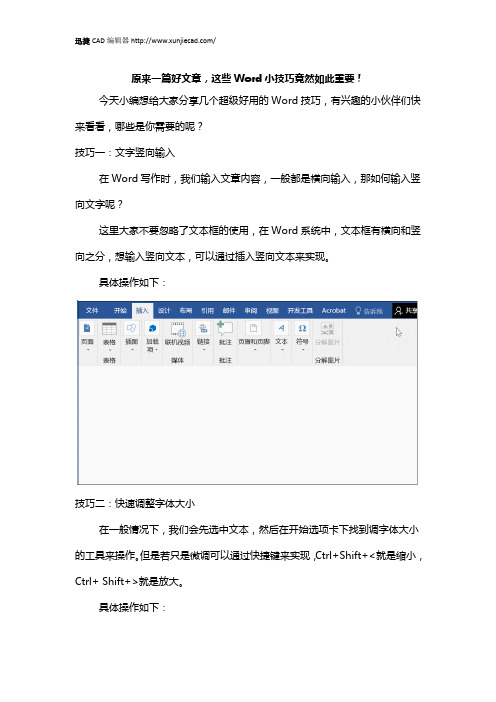
原来一篇好文章,这些Word小技巧竟然如此重要!
今天小编想给大家分享几个超级好用的Word技巧,有兴趣的小伙伴们快来看看,哪些是你需要的呢?
技巧一:文字竖向输入
在Word写作时,我们输入文章内容,一般都是横向输入,那如何输入竖向文字呢?
这里大家不要忽略了文本框的使用,在Word系统中,文本框有横向和竖向之分,想输入竖向文本,可以通过插入竖向文本来实现。
具体操作如下:
技巧二:快速调整字体大小
在一般情况下,我们会先选中文本,然后在开始选项卡下找到调字体大小的工具来操作。
但是若只是微调可以通过快捷键来实现,Ctrl+Shift+<就是缩小,Ctrl+ Shift+>就是放大。
具体操作如下:
注意:若是想要调整其他的字体,我们也可以通过Ctrl+D进入到字体对话框。
技巧三:快速分页
平时想要分页,一般是先插入分页符,其实这里我们可以直接利用
Ctrl+Enter快速实现。
具体操作如下:
技巧四:快速更改字体和颜色
在文档中,我们需要将文本的标题进行加粗并设置颜色,这时利用替换就可以快速实现这一功能。
具体操作如下:
顺便给大家分享一个非常好用的CAD看图软件,快速帮您查看并修改各种CAD图纸哦,特别方便实用。
以上就是小编今天的分享,喜欢的小伙伴们可以尝试一下。
小编以后还会分享更多,请耐心等待后续更新。
利用Word进行文档的密级和保密处理Word作为一款常用的办公软件,不仅可以方便地编辑文档,还提供了一些实用的功能,用于对文档进行密级和保密处理,以确保重要信息的安全性。
本文将介绍如何利用Word对文档进行密级和保密处理。
1. 密级标识为了区分文档的不同密级,我们可以在文档开头的页眉或页脚中插入相应的密级标识。
具体操作如下:首先,在Word中打开需要进行密级标识的文档。
然后,在菜单栏中选择“插入”-“页眉”(或“页脚”),选择适当的位置插入密级标识。
在插入的页眉或页脚中,可以输入文档的密级标识,如“机密”、“绝密”等。
可以通过调整字体、大小和颜色,使标识更加显眼。
另外,我们还可以在标识的周围添加相应的图标或边框,以进一步强调密级。
2. 文档加密除了添加密级标识,我们还可以对文档进行加密处理,以防止未经授权的人员查看或修改文档内容。
具体操作如下:在Word中打开需要加密处理的文档。
然后,在菜单栏中选择“文件”-“信息”,在“保护文档”一栏中选择“加密文档”。
接下来,系统会弹出一个对话框,要求输入密码。
我们可以设置打开或修改文档时所需的密码,建议密码要足够复杂,以增加破解的难度。
确认密码后,再次输入以确认。
请注意,一旦设置了加密密码,务必牢记密码。
如果忘记密码,将无法打开或修改被加密的文档。
3. 修订和保密处理在Word中,我们可以利用“修订”功能,对文档进行修改和批注,并对修订后的内容进行保密处理。
具体操作如下:在Word中打开需要进行修订和保密处理的文档。
然后,在菜单栏中选择“审阅”。
在“审阅”选项卡中,可以看到“修订”工具栏,其中包括“插入批注”、“删除批注”、“修订”等功能。
通过“插入批注”功能,我们可以在文档中添加批注,对修订后的内容进行解释或评论。
同时,我们可以通过“修订”功能,对文本内容进行修改或删除,以便于多人协作或后续审阅。
4. 保护文档为了进一步保护文档的安全性,我们可以设置文档的保护选项,限制文档的编辑、打印或复制等操作。
《Word应用技巧》如何设置文档密码保护和权限限制访问Word应用技巧:如何设置文档密码保护和权限限制访问Microsoft Word是一款功能强大的文字处理软件,广泛应用于办公和学习中。
为了保护我们的文档内容的安全性,有时候我们需要设置密码保护和权限限制访问。
本文将介绍如何在Word中进行文档密码保护和权限设置。
一、密码保护文档1. 打开要进行密码保护的文档,在菜单栏中选择“文件”选项。
2. 在弹出的“信息”页面中,点击“保护文档”按钮下的“加密文档”。
3. 在弹出的加密文档设置窗口中,输入你想要设置的密码,并确认密码。
务必设置一个强密码,以保证文档的安全性。
4. 完成上述步骤后,点击“确定”按钮,系统将提示保存该加密文档的更改。
输入保存路径及文件名,点击“保存”。
5. 重新打开该文档时,系统将会要求输入密码才能解锁文档,确保了文档内容的保密性。
二、权限限制访问除了密码保护文档,Word还提供了权限限制访问功能,可以控制特定用户对文档进行修改和编辑的权限。
1. 打开待设置权限的文档,在菜单栏中选择“文件”选项。
2. 在“信息”页面中,点击“保护文档”按钮下的“限制编辑”。
3. 在弹出的限制编辑设置窗口中,首先勾选“启用限制格式和编辑”,然后根据需求选择所需的编辑权限。
4. 在“允许所有用户”和“个别用户”之间进行选择,如果希望对所有用户进行权限限制,直接点击“是”。
5. 如果只希望对特定用户进行权限限制,点击“是”,然后在弹出的用户列表中输入或选择欲限制的用户,并分配相应的权限。
6. 最后点击“是”按钮,并设置并确认密码。
这个密码将用于修改或取消权限限制。
7. 完成上述步骤后,点击“确定”按钮,系统将提示保存该权限设置。
输入保存路径及文件名,点击“保存”。
通过以上步骤,我们可以为文档设置特定用户的编辑权限,以保证文档内容的完整性和安全性。
总结:本文介绍了如何在Word中设置文档密码保护和权限限制访问的方法。
Word文档处理技巧目录页正文页码分开设置 word排版分隔符分页符分节页码设置页眉页脚设置1、Word打印设置技巧六则一.逆页序打印如果你有一篇很多页的文档需要打印,按照Word中的默认设置总是从第一页打印到最后一页,所以整篇文档打印完后是最后一页在最上面,第一页在最下面,这样我们又要手工将所有的页逆序整理一边,十分麻烦。
其实我们在打印前只要先在“工具”—>“选项”—>“打印”选项卡中选中“逆页序打印”,即可在打印时按逆序从最后一页打印到第一页,从而打印完后所有的页是顺序排列的。
二.打印同一文档时使用不同的页面方向如果要在一篇文档中同时使用竖向和横向两种不同的页面方向,我们可先选中需要改变方向的文档内容,然后选择“文件”-“页面设置”命令,在弹出的“页面设置”对话框中的“纸型”选项卡中设置所需的页面方向,并在“应用”选项栏中选中“所选文字”即可。
其实Word是在所选内容的前后各插入一个分节符,并仅对这一节中的内容进行页面方向更改,从而实现了在同一文档中使用不同的页面方向。
三.避免打印出不必要的附加信息有时在打印一篇文当时会莫名其妙的打印出一些附加信息,如批注、隐藏文字、域代码等。
要避免打印出不必要的附加信息,只要在打印前在“工具”—>“选项”—>“打印”选项卡中的“打印文档的附加信息”下不选中相应的项即可。
四.打印含窗体的格式化文档利用Word中的窗体可以创建诸如统计表格之类的格式化的文档,其他用户可在文档中特定的地方填写相关的信息,而不能更改其他处于非填写区的内容。
如果要利用已事先打印好的含窗体的空白文档(即在填写区还没有填写内容)来打印多份不同的统计信息,我们可以在“工具”—>“选项”—>“打印”选项卡中选中“仅打印窗体域内容”,这样当在窗体中填写完信息后,打印出来的将仅仅是所填写的信息,而不是将整个统计表格文档打印出来。
五.打印到文档如果需要将一篇用Word编辑好的文档进行打印,而正好这台电脑又没有配备打印机,我们可以在“打印”对话框中选中“打印到文档”选项,在输入文件名后即可生成一个后缀名为prn的打印机文件,在其他配备打印机的电脑上用这个打印机文件即可将文档进行打印,即使那台电脑上没有安装Word也行。
Word文档编辑技巧教程章节一:基本编辑技巧Word是最常用的文档编辑工具之一,掌握一些基本的编辑技巧可以提高工作效率。
在这一章节中,我们将介绍一些基础的编辑技巧。
1. 插入和删除文本在Word中,插入和删除文本是最基本的操作之一。
要插入文本,只需要将光标放在所需位置,然后开始键入即可。
要删除文本,可以使用Backspace键删除光标前的字符,使用Delete键删除光标后的字符。
2. 剪切、复制和粘贴剪切、复制和粘贴是Word中常用的操作。
要剪切文本,首先选择所需文本,然后按下Ctrl + X。
要复制文本,选择所需文本,然后按下Ctrl + C。
要粘贴文本,将光标放在目标位置,然后按下Ctrl + V。
3. 撤销和重复Word提供了撤销和重复操作,可以方便地更正错误或者撤销不想要的更改。
撤销操作可以通过按下Ctrl + Z来执行,重复操作可以通过按下Ctrl + Y来执行。
4. 查找和替换查找和替换功能可以帮助我们在文档中快速定位特定的文本,并进行替换。
要查找特定的文本,可以按下Ctrl + F,然后在弹出的查找框中输入所需文本。
要进行替换操作,可以按下Ctrl + H,然后在弹出的替换框中输入要查找的文本和要替换的文本。
5. 拼写和语法检查Word内置了拼写和语法检查功能,可以帮助我们发现拼写和语法错误。
拼写检查功能会自动检查拼写错误,并给出纠正建议。
语法检查功能可以帮助我们发现语法错误或者不恰当的用词。
6. 自动更正和自动格式化Word提供了自动更正和自动格式化功能,可以帮助我们快速纠正常见的拼写错误和格式问题。
自动更正功能会自动纠正拼写错误,例如将"teh"更正为"the"。
自动格式化功能会自动识别并应用常见的格式,例如将"**"转换为粗体文本。
章节二:格式调整技巧在Word中,格式调整是非常重要的,可以使文档看起来更专业和易于阅读。
用技巧 1.2 编辑排版技 巧(1) 1.2.1 页面设置快 速进行调整 要对 d进行页面 调整,通常大家采 用的方法是 选择“文件→页面设置”选项的方法 进行,请问有没有 更快速方便 的方法呢? 答:有,如果要进行 “页面设置”,只需用鼠标 左键双击标 尺上没有刻 度的部分就 可以打开页 面设置窗口 。 1.2.2 Word中 巧选文本内 容 在 文件中进行 编辑操作时 ,经常需选定 部分文件内 容或全部内 容进行处理 ,请问有没有 快捷的方法 进行选定? 答:在 中要选中文 件内容时,有一些快捷 的操作方法 ,掌握好它们 可以大大提 高你的工作 效率。下面为大家 介绍这几种 用得较多的 方法: (1)字或词的选 取: 将指针移到 要选的字或 词后,双击鼠标左 键即可选定 。 (2)任意连续的 文字选取: 将指针移到 要选取的文 字首或末,再按住鼠标 左键不放往 后或往前拖 动,直至选中全 部要选择的 文字后松开 鼠标左键即 可。如果采用键 盘上“ ”键配合鼠标 左键进行选 择,可这样进行 :将光标移到 要选取的文 字首(或末),再按住“ ”键不放,然后将鼠标 指针移到要 选取的文字 末(或首)并单击,此时也可快 速选中这段 连续的文字 。 (3)一行文字的 选取: 将指针移到 该行的行首 ,在光标指针 变成向右的 箭头时,单击鼠标左 键即可; (4)一段文字的 选取: 将指针移到 该段第一行 的行首,同样在光标 指针变成向 右的箭头时 ,双击鼠标左 键即可。 (5)整个文件内 容的选取: 把指针移到 该文件中任 一行首(在指针变成 向右的箭头 时),快速单击鼠 标左键三次 便可选中整 个文件内容 (也可利用组 合键“C l+A”快速选定)。 另外在平时 使用中,还有几个特 别的快捷键 可以加快选 取: +Home::从光标处选 至文件开头 处。 C l+ +End:从光标处选 至文件结尾 处。 +移动光标:逐字逐行地 选中文本(用于一边看 一边选取文 本)。 +Alt+鼠标左键单 击:可选中原光 标所在位置 至后鼠标左 键单击光标 位置的矩形 区域。 小提示:在选取时还 可利用“F8”键来进行快 速选取。具体操作方 法是:先按“F8”键激活系统 内置的“扩展选取”模式(窗体状态栏 的“扩展”会由灰变成 黑色),然后按“F8”键便可选择 光标位置后 的一个字符 ,若再按一次 “F8”键则可选择 光标所在位 置的整行字 符,再按一次便 可选择光标 所在的整段 字符,再按一次选 择整篇文章 。如果结合其 他键还可实 现更多功能 ,如,与方向键配 合使用可灵 活选择 文本内容;而与编辑键 (光标键上面 的那些键)配合使用,则可更方便 地进行选取 ,如按下“H me”键或“En ”键,则能选择当 前光标所在 行以光标为 界的前半行 或后半行。如果按住“C l”键再按下这 两个键,则选择以当 前光标所作 位置为分界 点的整篇文 章的前半部 分和后半部 分。如果按“ e p”键或“ e wn”键,则是按上、下页选择文 本。在使用完并 要取消扩展 模式时,只需按一下 “Esc”键即可。 1.2.3 Word中 合并文件 在编辑文件 时,若要将另一 篇文件内容 全部合并到 该新文件中 ,除了采用打 开原文件对 内容进行复 制,然后再转入 新文件进行 粘贴外还有 没有其他更 好的方法呢 ? 答:如果要合并 另一个文件 ,有一个更好 的方法进行 。 (1)打开要合并 的一篇文件 ,然后在菜单 栏选择“工具→比较并合并 文件”选项。 (2)选择需要合 并的另一篇 文件,并在窗口右 边的“合并”中选择“合并到该文 件”项即可。通过这两步 操作后,这两篇文件 就会合并在 一起,同时若要合 并多个文件 ,则可按此方 法依次进行 。 1.2.4 快速定位光 标 在文件编辑 中,经常需要把 光标移到某 个位置,如果能够快 速进行移动 ,那肯定会节 省很多时间 ,提高工作效 率,请问怎样进 行快速定位 呢? 答:对于一些特 殊的位置,可以利用快 捷键进行快 速定位。用得较多的 几个快捷方 式如下: Home:将光标从当 前位置移至 行首。 End:将光标从当 前位置移至 行尾。 Ctrl+Home:将光标从当 前位置移至 文件的行首 。 Ctrl+End:将光标从当 前位置移至 文件结尾处 。
1.2.5 字号快速调 整 在 中编辑文字 时,有时只需将 字号缩小或 放大一磅,而若再利用 鼠标去选取 字号将影响 工作效率,请问有没有 方法快速完 成字号调整 ? 答:可以,利用键盘选 择好需调整 的文字后,再在键盘上 直接利用“C l+[”组合键缩小 字号,每按一次将 使字号缩小 一磅;而利用“C l+]”组合键可扩 大字号,同样每按一 次所选文字 将扩大一磅 。另外也可在 选中需调整 字体大小的 文字后,利用组合键 “C l+ +>”来快速增大 文字,而利用“C l+ +<”快速缩小文 字。 1.2.6 快速对齐段 落 在 中要设置段 落对齐,通常大家是 利用格式工 具栏中的对 齐方式进行 ,请问有没有 更方便快速 的方法呢? 答:有,可以利用组 合键来快速 完成,常用的设置 方式组合键 如下: Ctrl+E:段落居中。 Ctrl+L:左对齐。 Ctrl+R:右对齐。 Ctrl+J:两端对齐。 Ctrl+M:左侧段落缩 进。 C l+ +M:取消左侧段 落缩进。 Ctrl+T:创建悬挂缩 进效果。 C l+ +T:减小悬挂缩 进量。 Ctrl+Q:删除段落格 式。 C l+ +D:分散对齐。 1.2.7 移动光标快 速定位 在 中编辑文件 时,经常需把光 标快速移到 前次编辑的 位置,而若采用拖 动滚动条的 方式非常不 便,请问有没有 快捷的方法 呢? 答:有,可以利用一 种组合键进 行快速定位 。在需要返回 到前次编辑 位置时,可直接在键 盘上按组合 键“ +F5”。同时使用该 组合键还可 使光标在最 后编辑过的 三个位置间 循环转换。 1.2.8 快速调整 ord行间 距 在编辑调整 Word文 件行距时,常见一些“高手”不用调出格 式来进行设 置,请问他们是 如何完成调 整的呢? 答:其实方法非 常简单,在需要调整 Word文 件中行间距 时,只需先选择 需要更改行 间距的文字 ,再同时按下 “C l+1”组合键便可 将行间距设 置为单倍行 距,而按下“C l+2”组合键则将 行间距设置 为双倍行距 ,按下“C l+5”组合键可将 行间距设置 为1.5倍行距。 1.2.9 轻松统计 ord文件 中字数 Word中 有一个非常 实用字数统 计功能,如要统计一 个文件中字 数,可直接在菜 单栏中单击 “工具→字数统计”命令,便可得到一 个详细的字 数统计表,而且还可在 文件中选中 一部分内容 进行该部分 字数统计,但若要把该 文件字数插 入到文件中 ,这样得到结 果后还需进 行输入,操作起来繁 琐,请问有没有 更方便快速 的方法呢? 答:可以直接把 统计字数插 入到文件中 ,具体方法是 : (1)在菜单栏单 击“插入→域”命令,在对话框“类别”下拉列表中 选择“文件信息”选项。 (2)再在“类别”下拉列表中 选择“ m s”选项,并在右侧相 应栏设好置 域属性格式 及域数字格 式,如图1-11所示,最后单击“确定”按钮即可。
图1-11 统计文件字 数 小提示:以后在文字 有变动时,只需在菜单 栏单击“工具→选项”命令,然后在打开 的窗口中选 择“打印”选项卡,并选择“更新域”复选框,这样打印时 ,便会自动更 新该域,得到新的统 计数目。 1.2.10 轻松选取文 件列 在 文件中要选 择行的方法 很多,操作起来也 很方便,而如果要对 列进行操作 ,请问有没有 方便的方法 进行选取呢 ? 答:在 文件中,行的操作非 常多,而列的操作 相对来说要 少很多,其实要选择 列有种好方 法轻松完成 。首先把指针 移到要选取 的列 首或列尾,然后按住键 盘上“Al ”键,配合鼠标或 键盘进行选 取即可,如图1-12所示。
图1-12 列的选取 1.2.11 巧去网址超 链接线 当我们在 ord文件 中输入网址 或粘贴带有 网址的内容 时,Word会 自动产生链 接下划线,请问有没有 办法去除呢 ? 答:这其实是 ord自动 修改功能引 起的麻烦,在想取消超 链接的下划 线,只需按下组 合键“C l+Z”或“Al + c p ce”,便可将下划 线取消。 另外也可关 闭其相应的 自动功能:选择“工具”菜单栏中的 “自动更正”选项,在弹出的对 话框中选择 “键入时自动 套用格式”选项卡,然后取消选 择“ n e net及网 络路径替换 为超级链接 ”复选框,最后单击“确定”按钮完成关 闭。 1.2.12 英文单词换 行排 在输入英文 或较长网址 时(特别是中英 文混排时),大家可能常 遇到上行字 距明显拉宽 ,而英文单词 或网址跑到 下行的情况 ,这样影响了 文件的美观 ,请问有没有 办法让英文 单词截断换 行排呢? 答:可以,只需对单词 或网址加入 一个不间断 空格,具体操作方 法是先选择 词组中每个 单词(除最后一个 单词)后的空格并 按下“C l+ + p ce ”组合键即可 。